Page 321 of 584
05
319
C4-2_no_Chap13b_sMEGplus_ed01-2015
C4-2_no_Chap13b_sMEGplus_ed01-2015
Til ett av de siste reisemåleneMot en kontakt i registeret
n
avigasjon mot en kontakt som er importert fra telefonen er kun
mulig dersom adressen er kompatibel med systemet.
Velg " Enter destination " (legge inn reisemål).
Velg adressen i den listen som vises. Velg " Enter destination
" (legg inn reisemål).
Velg " Contacts " (kontakter).
Velg reisemål ut fra kontaktene i listen.
Velg " Navigate to " (naviger til)
Velg kriterier og deretter " Validate " for å starte
navigeringen.
Velg " Navigate to " (veivisning til).
Velg kriterier, og deretter " Validate " (bekrefte)
eller trykk på " Show route on map
" (vise
reiserute på kartet) for å starte veivisningen.
trykk på
Navigation for å åpne hovedsiden, og
trykk deretter på sekundærsiden.
trykk på
Navigation for å åpne hovedsiden, og
trykk deretter på sekundærsiden.
NAVIGASJON - VEIVISNING
Page 322 of 584
05
C4-2_no_Chap13b_sMEGplus_ed01-2015
C4-2_no_Chap13b_sMEGplus_ed01-2015
Mot GPS-adresserMot et punkt på kartet
Velg " Enter destination " (legge inn reisemål).
Velg " Address " (adresse).
Innstill " Longitude: " (lengdegrad) og deretter
" Latitude: " (breddegrad)
Velg " Navigate to " (veivisning til).
Velg kriteriene og deretter " Validate " (bekreft)
eller trykk på " Show route on map " (vise
reiserute på kartet) for å starte veivisningen. Velg "Enter destination" (legge inn reisemål).
Velg " From map " (fra kart).
Zoom inn på kartet og velg et punkt.
trykk på
Navigation for å åpne hovedsiden og
trykk deretter på sekundærsiden.
trykk på
Navigation for å åpne hovedsiden, og
trykk deretter på sekundærsiden.
Med et langt trykk får du frem forskjellige turistattraksjoner i
nærheten.
NAVIGASJON - VEIVISNING
320
Page 323 of 584
05
321
C4-2_no_Chap13b_sMEGplus_ed01-2015
C4-2_no_Chap13b_sMEGplus_ed01-2015
Til steder av interesse (POI)steder av interesse (P o I) er alle servicesteder i nærheten (hoteller, diverse
forretninger, flyplasser, osv.).
Velg " Search for POI " (Søke etter steder av
interesse (POI)).
Velg " All POIs " (alle P
o I) eller " Garage
" (verksted) eller " Dining/hotels "
(restaurant/hotell) eller " Personal "
(personlig) eller " By name "(ved navn).
Velg en kategori i listen som vises (du finner
kategoriene på de neste sidene).
Velg " Search " (søke). Velg et sted av interesse i listen som vises.
Velg " Navigate to " (veivisning til).
trykk på
Navigation for å åpne hovedsiden, og
deretter på sekundærsiden.
NAVIGASJON - VEIVISNING
En årlig oppdatering av kartet gir tilgang til nye steder av interess\
e.
Du kan også oppdatere risikosoner / faresoner hver måned.
Detaljert prosedyre finner du på: http://citroen.navigation.com.
Page 324 of 584
05
322
C4-2_no_Chap13b_sMEGplus_ed01-2015
C4-2_no_Chap13b_sMEGplus_ed01-2015
trykk på Navigation for å åpne hovedsiden, og
trykk deretter på sekundærsiden.
Velg en kategori i listen som vises, og deretter
"Validate" (bekreft). Velg "Show Pois " (vise P
o I)
Mot steder av interesse (POI)
NAVIGASJON - VEIVISNING
Page 325 of 584
05
323
C4-2_no_Chap13b_sMEGplus_ed01-2015
C4-2_no_Chap13b_sMEGplus_ed01-2015
Disse funksjonene er kun tilgjengelige hvis Hazard zone har blitt
lastet ned og installert i systemet.
Velg "Settings" (innstillinger).
Velg "Konfig. varsler".
Parametrering av varsler om risikosoner/faresoner
Man kan da aktivere Hazard zone, (risikosoner) og deretter aktivere:
-
"Audible warning" (lydvarsling)
-
"Alert only when navigating"(varsling bare under veivisning)
-
"Alert only for overspeed" (varsling bare for høy fart)
-
"Display speed limits" (vise fartsgrenser)
-
"
t
id": V
alg av tid gjør det mulig å bestemme hvor lang tid i
forveien Hazard zone (risikosoner) skal varsles om. Velg "Validate" (bekreft).
trykk på
Navigation for å åpne hovedsiden, og
trykk deretter på sekundærsiden.
NAVIGASJON - VEIVISNING
Page 326 of 584
05
324
C4-2_no_Chap13b_sMEGplus_ed01-2015
C4-2_no_Chap13b_sMEGplus_ed01-2015
Føye til en etappeOrganisere etapper
Velg "Enter destination" (legge inn reisemål).
Velg "Itinerary" (reiserute).
Velg "Add waypoint" (tilføye en etappe), og
deretter "Address" .
Adressen til etappen oppgis som et
bestemmelsessted. Man må derfor oppgi "City:"
(by) eller postnummer, "Road:" (gate", "N°:" (nr.),
trykk hver gang på "Validate" (bekrefte)
Velg deretter "Add waypoin t" (tilføye en
etappe). Velg etappen som du ønsker å forflytte i
klassifiseringen. For å organisere etappene, gjenta operasjonene 1 til 3 (Føye til en
etappe).
Velg "Up" (opp).
Velg "Down" (ned).
Velg "Delete" (slette).
Velg "Roadmap" (veikart) for å se endringene i
rådene som gis for reiseruten.
Velg "Navigate to" (veivisning til)
Velg "Validate" (bekreft) for å starte navigasjonen
og gi en generell veivisningsrute.
trykk på
Navigation for å få opp hovedsiden,
og trykk deretter på sekundærsiden.
NAVIGASJON - VEIVISNING
Page 327 of 584
05
325
C4-2_no_Chap13b_sMEGplus_ed01-2015
C4-2_no_Chap13b_sMEGplus_ed01-2015
Navigasjonsopsjoner
Utregningskrieterier
Velg "Settings" (innstillinger).
Velg "Criteria" (kriterier).Du kan da velge:
-
V
eivisningskriteriene: "Ecological" (miljøvennlig), " Time/
distance" (tid/distanse), "Shortest route" (kortest vei), "The
fastest " (raskest vei),
-
u nngåelseskriterienne "Close" (i nærheten), "Strict" (nøyaktig),
"Traffic" (trafikk), "Include ferries" (med ferger) "Include
tollroads" (med bomstasjoner) .
Velg "Validate" (bekrefte).
trykk på
Navigation for å få opp hovesiden, og
trykk deretter på sekundærsiden.
NAVIGASJON - VEIVISNING
utregningen av det miljøvennlige kriteriet er basert på informasjon\
fra kartet, men det kan hende at dette ikke er operasjonelt
Page 328 of 584
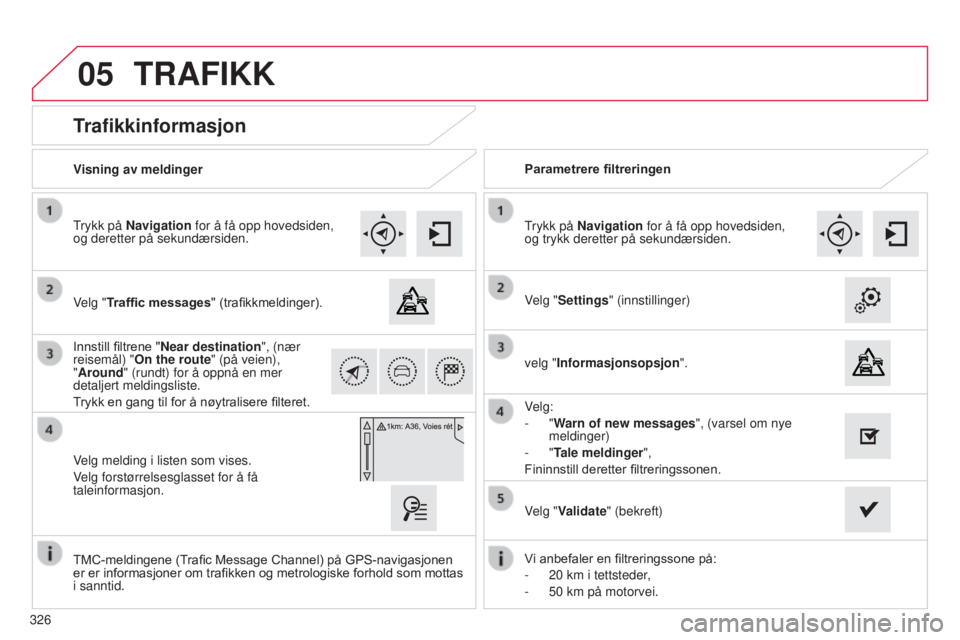
05
326
C4-2_no_Chap13b_sMEGplus_ed01-2015
C4-2_no_Chap13b_sMEGplus_ed01-2015
Trafikkinformasjon
Velg "Traffic messages" (trafikkmeldinger).
trykk på
Navigation for å få opp hovedsiden,
og deretter på sekundærsiden.
Velg melding i listen som vises.
Velg forstørrelsesglasset for å få
taleinformasjon. Innstill filtrene " Near destination", (nær
reisemål) " On the route " (på veien),
"Around" (rundt) for å oppnå en mer
detaljert meldingsliste.
Trykk en gang til for å nøytralisere filteret. Velg "Settings" (innstillinger)
Velg:
-
"Warn of new messages", (varsel om nye
meldinger)
-
"Tale meldinger",
Fininnstill deretter filtreringssonen.
trykk på
Navigation for å få opp hovedsiden,
og trykk deretter på sekundærsiden.
Visning av meldinger
Parametrere filtreringen
Vi anbefaler en filtreringssone på:
-
20
km i tettsteder,
-
50
km på motorvei.
TMC-meldingene (Trafic Message Channel) på GPS-navigasjonen
er er informasjoner om trafikken og metrologiske forhold som mottas
i sanntid. Velg "Validate" (bekreft)
TRAFIKK
velg "Informasjonsopsjon
".